Mac上Java+selenium+Chrome环境配置自定义
前言
因为之前都是用window使用java+selenium,换了新的电脑,也很久没玩selenium了,最近新安装玩一下,对新手来说比较适用
系统:Mac OS
编译器:Eclipse
Chrome版本 :88.0.4324.96(正式版本) (64 位)(注:下文下载Chromedriver时,版本一定要和Chrome版本相对应,附上一张版本对应表 链接: http://chromedriver.storage.googleapis.com/index.html.
一、安装JDK
从http://www.oracle.com/technetwork/java/javase/downloads/jdk8-downloads-2133151.html下载JDK最新Mac版本。(注意要先Accept License Agreement,才能下载)。

这里就不详细说安装过程,安装成功后,在终端输入java -version查看(其实mac好像是有自带java的,只要升级到最新的版本就行)
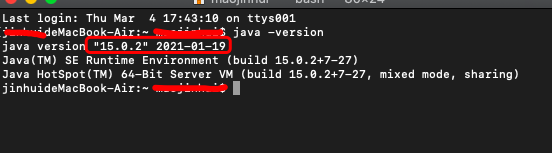
出现上图的结果说明安装成功了,版本号是15.0.2
二、安装eclipse
从https://www.eclipse.org/downloads下载最新的Eclipse,安装。
三、下载selenium一系列工具包
selenium jar包下载
官方各版本下载地址:https://selenium-release.storage.googleapis.com/index.html
本机下载了个3.12

全部下载完应该有这三个文件:这三个文件你想好放在什么地方,千万不要随意去改变位置下载好了就移动到自己想存放的位置
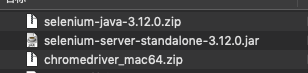
四、用Eclipse建立项目,导入jar包
1.建立项目例如automation

2.将Selenium Standalone Server 和selenium-java-3.12通过build path的方式添加




3.找到你之前存放上面三个文件的地方,把这两个文件导入


这就说明已经导入成功了,就可以进行下一步的操作了
4.将Chromedriver放在合适位置
右击刚创建的automation项目文件,选择properties

找这个文件的初始位置,

将chromedriver放在项目文件的/bin目录下

五、最后一步验证
package automation;
import org.openqa.selenium.WebDriver;
import org.openqa.selenium.chrome.ChromeDriver;
public class Demo {
public static void main(String[] args) {
System.setProperty("webdriver.chrome.driver", "/Users/你电脑的用户名/eclipse-workspace/automation/bin/chromedriver");
WebDriver driver = new ChromeDriver();
driver.get("http://www.baidu.com");
}
}

大功告成!!
六、总结
有几个点要特别注意对于初学者来说,因为本人就是小菜鸡哈哈哈
1.下载Chromedriver时,版本一定要和Chrome版本相对应,一定要先看看自己的Chrome版本是多少。
2.下载文件的位置,下载的时候直接放在下载里面,然后后面想整理一下文件,移动了位置,哦豁报错了,所以要先移动好位置
3.最后验证时,直接把代码复制过去发现,耶怎么报错了,注意一下里面是有跟文件名的,这是低级错误,但是新手容易犯,还有工程名啊,文件名啊什么的,好像大概就是这些,切记切记!!
